رفع مشکلات زبان صفحه کلید اندروید
با قابلیتهای چند زبانه دستگاههای اندرویدی، بسیاری از مردم تعجب میکنند که چگونه مشکلات زبان صفحه کلید را در اندروید برطرف کنند.
اگر چند زبانه هستید، ممکن است واقعاً نیاز داشته باشید که زبانهای دیگری را در صفحهکلید اندروید خود اضافه کنید و به آنها تغییر دهید. برعکس، اگر فقط به یک زبان صحبت میکنید، ممکن است تعجب کنید که این زبانهای دیگر در دستگاه شما چه میکنند و چگونه از شر آنها خلاص شوید. من به شما نشان خواهم داد که چگونه، حتی زمانی که دستگاه شما مطابق انتظار کار نمی کند. من همچنین ادامه خواهم داد و به شما کمک خواهم کرد تا برخی از مشکلات رایج دیگری را که ممکن است با آن مواجه شوید، عیب یابی کنید.
وقتی زبان مورد نیاز شما حتی در تلفن شما ارائه نمی شود، اوضاع کمی پیچیده تر می شود، اما ما گزینه های شما را مورد بحث قرار خواهیم داد. کیبورد فیزیکی یا بلوتوثی دارید؟ جای نگرانی نیست! این یکی از موانع زبانی است که می توانید بر آن غلبه کنید.
نحوه تغییر زبان صفحه کلید در اندروید
در اکثر دستگاههای اندرویدی، یک تنظیمات زبان را در منوی تنظیمات پیدا خواهید کرد. همچنین ممکن است بهعنوان زبان و صفحهکلید، زبان و ورودی، یا زبانها، ورودی و حرکات نمایش داده شود، و همچنین ممکن است مجبور شوید مدیریت عمومی را فشار دهید تا به آنجا برسید، اما این ایده را دریافت کردید.
صفحه کلید مجازی خود را انتخاب کنید. اگر قبلاً در برنامه صفحه کلید خود هستید، فقط کافی است کاما را به مدت طولانی فشار دهید.
ممکن است مجبور شوید روی نماد تنظیمات صفحه کلید فقط در سمت راست بالا ضربه بزنید، اما پس از آن باید بتوانید روی زبانها یا زبانهای ورودی ضربه بزنید.
زبان(های) مورد نیاز خود را اضافه کنید. سوئیچ Use System Language را از حالت انتخاب خارج کنید.
برای فعال کردن زبان جدیدتان، صفحهکلید را بالا بکشید و فاصله را فشار دهید یا انگشت خود را بکشید یا کلید کره زمین را فشار دهید تا فهرستی از زبانهای فعال نمایش داده شود.
رفع مشکلات زبان صفحه کلید اندروید
در صفحه کلید تایپ صوتی اندروید:
به تنظیمات > مدیریت عمومی (در سامسونگ) > زبان و ورودی > صفحه کلید روی صفحه > تایپ صوتی Google > زبان ها بروید.
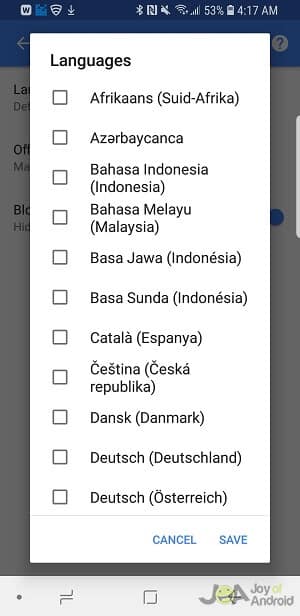
پس از ارتقاء سیستم عامل:
برنامههایی را که به مجوزهای اضافی در «دسترسپذیری» از «تنظیمات» نیاز دارند، خاموش کنید.
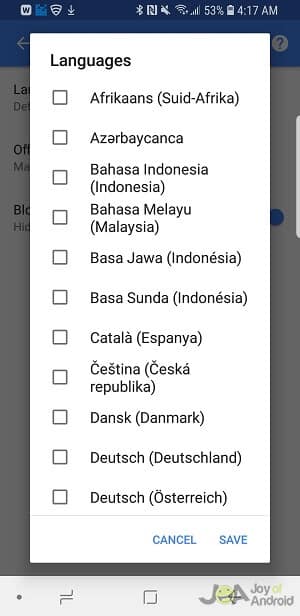
بهروزرسانیهای سیستم/برنامه را بررسی کنید
به Settings > System Update > در صورت وجود، Install Now بروید. همچنین میتوانید با بررسی و نصب بهروزرسانیهای برنامه در Google Play، مشکلات زبان صفحهکلید را در اندروید برطرف کنید.
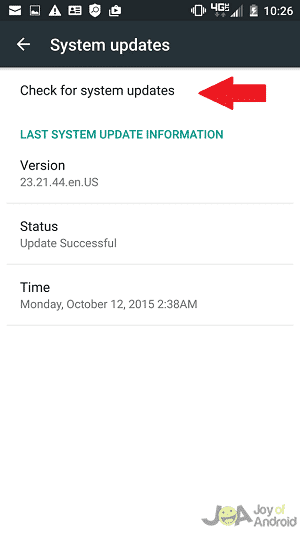
رفع مشکلات زبان صفحه کلید اندروید : برنامه های اخیراً نصب شده را حذف نصب کنید
ابتدا برنامههایی را که به مجوزهای اضافی در «دسترسپذیری» نیاز دارند، خاموش کنید. اگر کار نکرد، حذف نصب کنید. برخی از برنامه ها به دلیل ایجاد این مشکل بدنام گزارش شده اند، مانند: DU Battery Saver، Clean Master و App Lock.
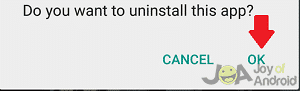
صفحه کلید را مجددا راه اندازی کنید
برنامه صفحه کلید را باز و بسته کنید.
مدیریت ورودی
با استفاده از سامسونگ به عنوان مثال، سعی کنید به تنظیمات > مدیریت عمومی > زبان و ورودی > صفحه کلید روی صفحه > صفحه کلید سامسونگ > زبان ها > زبان ها و انواع > صفحه کلید Qwerty بروید و زبان ها و انواع را انتخاب کنید. روی Manage Input Languages ضربه بزنید.
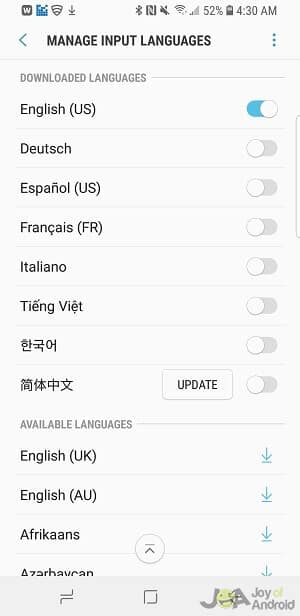
نحوه اضافه کردن زبان صفحه کلید دیگر در اندروید (حتی زمانی که در لیست پیش فرض نیست)
گزینه افزودن زبان چیزی است که معمولاً هنگام تکمیل مراحل (یا نسخه مشابهی از مراحل) در صفحه قبلی با آن مواجه می شوید. برای مثال، در LG G6، به Apps > Language & input > Settings > Input Language & Keyboard Layout بروید و کادر کنار زبان مورد نظر خود را علامت بزنید.
اما اگر زبان مورد نیاز شما وجود نداشته باشد چه؟ ممکن است قبلاً به یک برنامه صفحه کلید با آن زبان مراجعه کرده باشید، و این گام بعدی خوبی است، اما گاهی اوقات این پاسخ کامل نیست.
راه حل برای مشکلات اضافه کردن زبان:
دانلود بسته زبان
بسیاری از آنها در Google Play در دسترس هستند. برخی نیاز به دسترسی روت دارند.
دانلود: تغییر زبان و تنظیم زبان محلی برای اندروید
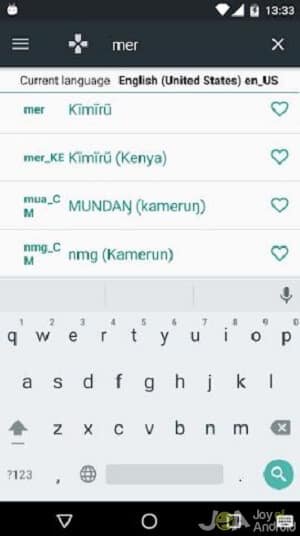
از یک برنامه صفحه کلید جایگزین استفاده کنید
اگر خیلی به برنامه صفحه کلید فعلی خود وابسته نیستید، برنامه های دیگر زیادی وجود دارد. یکی از این برنامه های شخص ثالث که بسیار محبوب است SwiftKey است. علاوه بر پشتیبانی از زبان، پیش بینی عالی ارائه می دهد.
دانلود: SwiftKey
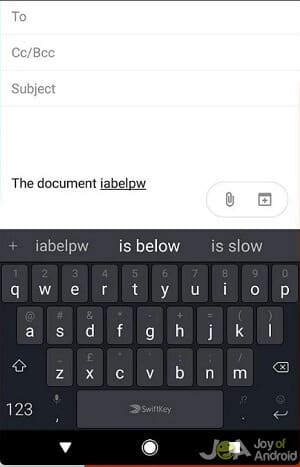
دانلود نرم افزار زبان
اگر دستگاه خود را روت کرده باشید، همه چیز کاملاً خودکار خواهد بود. اگر نیستید، استفاده از این برنامه امکان پذیر است، اما برای اعطای مجوز به Language Enabler باید از ADB (Android Debug Bridge) استفاده کنید.
این بدان معنی است که پس از نصب ADB روی رایانه خود، باید اندروید خود را از طریق USB وصل کنید و یک پنجره فرمان باز کنید. دستوری که باید تایپ و اجرا کنید adb -d shell pm grant com.wanam android.permission.CHANGE_CONFIGURATION است.
دانلود: Language Enabler
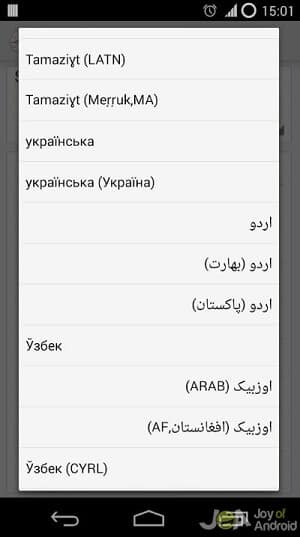
با پشتیبانی فنی تماس بگیرید
می توانید از تیم پشتیبانی فنی شرکت مخابراتی خود کمک بگیرید.
نرم افزار فلش استوک
ابتدا از دستگاه خود نسخه پشتیبان تهیه کنید، در غیر این صورت خطر از دست دادن تمام اطلاعات شخصی شما وجود دارد.
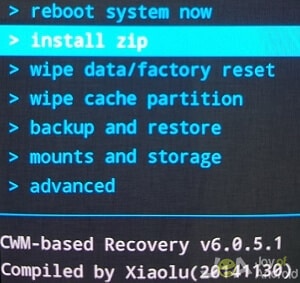
زمانی که صفحه کلید شما مدام در حال تغییر زبان است
برخی از دستگاه ها و برخی از صفحه کلیدها دارای فاصله نامناسب هستند. خوشبختانه، تعداد زیادی صفحه کلید جایگزین برای امتحان در Google Play وجود دارد. همچنین اگر دستگاه شما در هنگام راهاندازی مجدد به زبان دیگری بازنشانی میکند، راهحلی نیز داریم. ما میخواهیم مشکل زبان صفحهکلید شما را در Android حل کنیم—هر چه که لازم باشد.
راه حل ها:
دانلود صفحه کلید مختلف
صفحه کلید کلاسیک بزرگ به شما امکان می دهد اندازه کلیدها را تنظیم کنید.
دانلود: Classic Big Keyboard
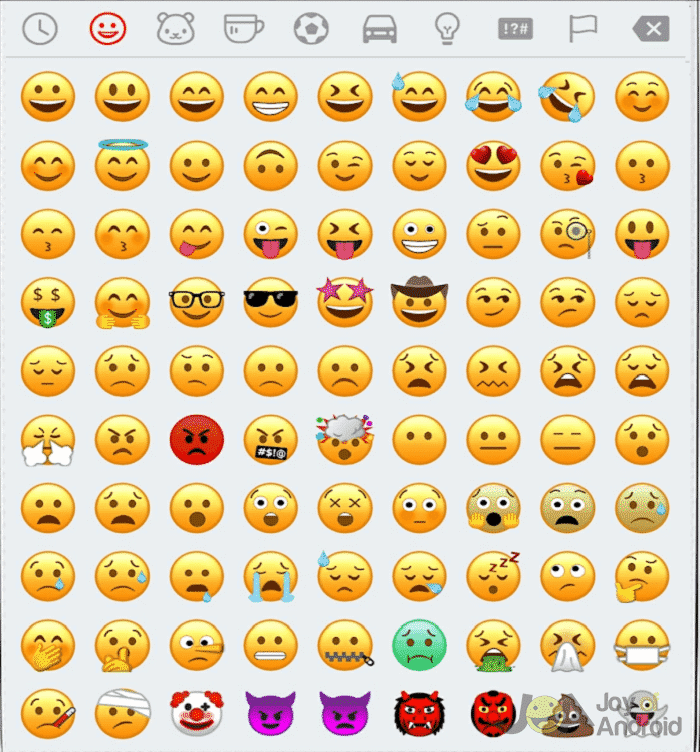
حذف زبان ها
صفحه کلید خود را روی صفحه باز کنید و به تنظیمات آن بروید. صفحه کلید خود را انتخاب کنید، به زبان و انواع بروید و علامت زبان هایی را که نیاز ندارید بردارید. روش انجام این کار ممکن است بسته به دستگاه و صفحه کلید متفاوت باشد. برخی از دستگاه ها ممکن است به شما اجازه حذف زبان های از پیش بارگذاری شده را ندهند مگر اینکه روت کنید.
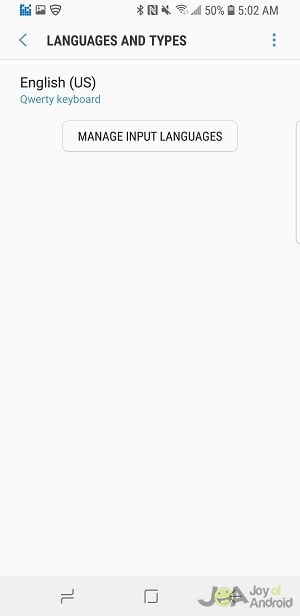
برای تغییر زبان در راه اندازی مجدد:
سیم کارت دیگری را امتحان کنید.
چگونه تنظیمات زبان صفحه کلید بلوتوث را برطرف کنیم
چه کسی دوست دارد هنگام تایپ روی شیشه ضربه بزند؟ نه من. بنابراین جذابیت یک صفحه کلید فیزیکی که توسط هیچ سیمی جدا نشده است عالی است. اما یک اتصال بیسیم و سختافزار متفاوت را در ترکیب قرار دهید و پتانسیل بیشتری برای مشکلات وجود دارد – حتی در مواردی که به زبان مربوط میشود.
به یاد داشته باشید که همیشه ابتدا صفحه کلید بلوتوث خود را با دستگاه خود جفت کنید.
راه حل ها:
چیدمان صفحه کلید را برای صفحه کلید فیزیکی تنظیم کنید
به تنظیمات > مدیریت عمومی > زبان و ورودی > صفحه کلید فیزیکی > صفحه کلید بلوتوث خود را انتخاب کنید. یک کادر محاوره ای جدید باید ظاهر شود که به شما امکان می دهد طرح مورد نظر خود را انتخاب کنید، یعنی انگلیسی بریتانیا در مقابل انگلیسی آمریکایی و غیره.
برای جابهجایی بین زبانها، از کلیدهای ترکیبی مانند Control + Space یا Shift + Space استفاده کنید.
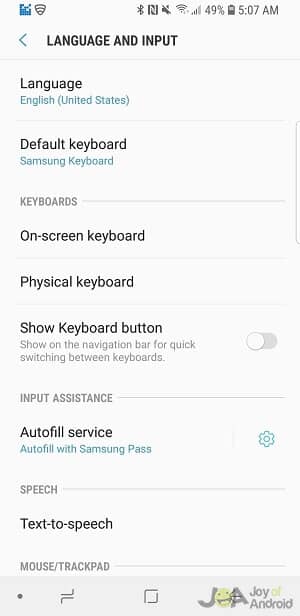
گزینه دیگر: چیدمان صفحه کلید را روی صفحه کلید بلوتوث تنظیم کنید
به تنظیمات > زبان و صفحه کلید (ممکن است بسته به دستگاه متفاوت باشد) > روش ورودی فعلی > صفحه کلید بلوتوث خود بروید و زبان را تغییر دهید.
خطای زبان ورودی نمی تواند تغییر کند:
گزینه های دسترسی به برنامه را برای همه برنامه های امنیتی مانند Norton یا Kaspersky خاموش کنید. اگر این گزینه را در دسترسپذیری نمیبینید، به مجوزهای برنامه بروید و مجوزهای اضافی را خاموش کنید.
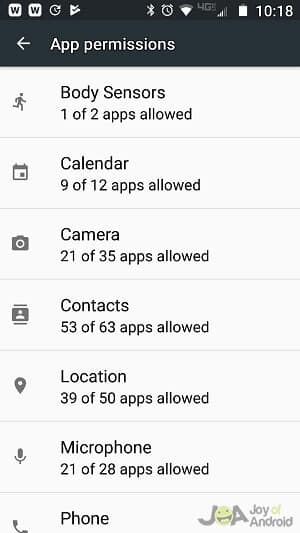
برای مشکلات صفحه کلید SwiftKey:
برای تنظیم تنظیمات زبان، SwiftKey را باز کنید و روی زبانها ضربه بزنید. جابجایی بین زبان ها: از نماد کره استفاده کنید.
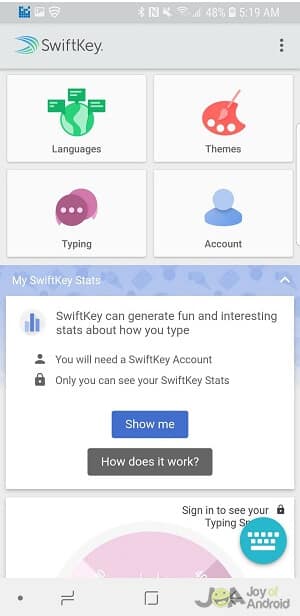
External Keyboard Helper Pro را نصب کنید
این برنامه هر زمان که صفحهکلید بلوتوث متصل یا قطع میشود، و با ارائه گزینههای بسیار، کار را برای شما آسانتر میکند.
دانلود: External Keyboard Helper Pro
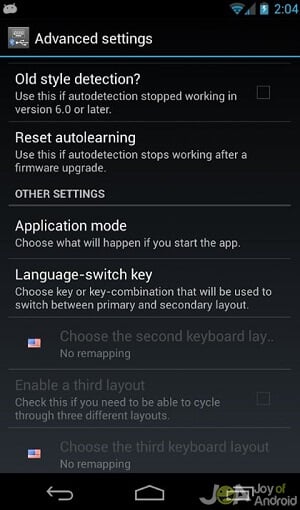
سایر مشکلات زبان صفحه کلید فیزیکی
صفحه کلیدهای بلوتوث تنها صفحه کلیدهایی نیستند که مشکلات زبانی را تجربه می کنند. کیبوردهای USB، Blackberries و سایر دستگاههای دارای صفحهکلید خارجی نیز میتوانند در این مشکل شریک باشند. بسیاری از این راه حل ها با روش قبلی همپوشانی دارند.
راه حل ها:
برای صفحه کلید کشویی: از AnySoftKeyboard استفاده کنید

قبل از بیرون کشیدن صفحه کلید، زبان صفحه کلید مجازی را تغییر دهید.
Keyboard Switcher را دانلود کنید
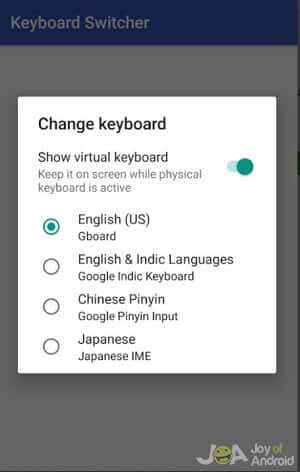
علاوه بر این، ممکن است لازم باشد نسخه خاصی از صفحه کلید را نصب کنید که هم با زبان مورد نیاز شما و هم با دستگاهی که دارید سازگار باشد. در گوگل پلی موارد زیادی پیدا می شود.
برای صفحه کلید USB و خروجی کشویی: تغییر زبان روی صفحه کلید فیزیکی از طریق تنظیمات
به Settings > Language and Input > Choose Physical Keyboard’s Name بروید. مطمئن شوید که Activate Physical Keyboard روشن است و زبان خود را در Choose Keyboard Layout انتخاب کنید.
برای صفحه کلید USB و Slide-Out: صفحه کلید Go را نصب کنید و از صفحه کلید مجازی استفاده کنید
سپس صفحه کلید فیزیکی را خاموش کنید. حالا زبان صفحه کلید مجازی را تغییر دهید. روی صفحهکلید فیزیکیتان تایپ کنید در حالی که تنظیم «استفاده از صفحهکلید فیزیکی خاموش» همچنان روی خاموش است. با این حال، ممکن است همچنان مجبور باشید با صفحهکلید مجازی که مکرراً ظاهر میشود کنار بیایید.
Go Keyboard همچنین نسخه های تخصصی برنامه صفحه کلید خود را برای چند زبان ارائه می دهد. Pro از بیش از 60 زبان مختلف پشتیبانی می کند. میتوانید برنامههای زبان خاصی را در Google Play دانلود کنید تا به رفع مشکل زبان صفحهکلید خود در Android کمک کند.
چگونه صفحه کلیدی را که دارای کاراکترهای اشتباه است تعمیر کنیم
مجدداً، ممکن است راهحلهای این روش با روشهای قبلی همپوشانی داشته باشند، زیرا مشکل کاراکترها میتواند روی صفحهکلید فیزیکی اتفاق بیفتد.
این مشکل همچنین اغلب از مشکلات طرحبندی صفحهکلید ناشی میشود که قبلاً در مورد آن صحبت کردیم.
همچنین میتوانید از راهحلهای فهرستشده در مشکل 3 بهرهمند شوید، زیرا وقتی بیش از یک زبان فعال است، جابهجایی تصادفی بین زبانها بسیار آسان است.
راه حل ها:
برنامه چند زبانه Keymap Redefiner را دانلود کنید
این برنامه به شما اجازه می دهد تا کلیدهایی را که باعث مشکلات شما می شوند، دوباره نقشه برداری کنید.
دانلود: Multilanguage Keymap Redefiner
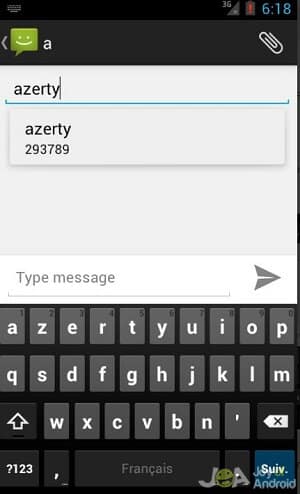
زبان های استفاده نشده را غیرفعال کنید
در اینجا نحوه انجام این کار در Android Oreo آمده است، برای مثال: به تنظیمات > سیستم > زبان و ورودی > زبانها بروید. در تنظیمات زبان، روی منوی 3 نقطه در گوشه سمت راست بالا ضربه بزنید. حذف را انتخاب کنید، زبان(های) مورد نظر برای حذف را بررسی کنید و روی نماد سطل زباله ضربه بزنید.
یک صفحه کلید جدید را امتحان کنید
مردم Fleksy را به خاطر ژستها و ایموجیهایش دوست دارند.
دانلود : Fleksy
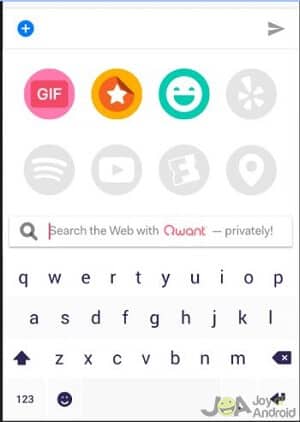
کش/داده ها را پاک کنید
به Settings > Apps > All > Keyboard خود بروید. روی Force Close > OK > Clear Cache > Clear Data > OK ضربه بزنید.
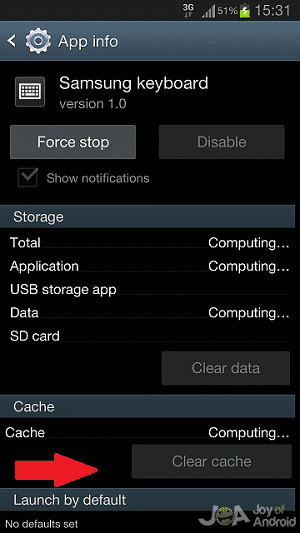
آیا ما به زبان شما صحبت می کنیم؟
اندروید شما به طور کامل قادر به تشخیص بسیاری از زبان ها است، اما با توجه به اینکه سایت هایی مانند Ethnologue تخمین می زنند که 7097 زبان در آنجا وجود دارد، قابل درک است که قرار نیست همه آنها به طور خودکار گنجانده شوند. همچنین گنجاندن آنها در کد برای توسعه دهندگان می تواند واقعاً زمان بر و دشوار باشد.
حداقل پیشرفت هایی در اندروید نوقا 7.0 وجود دارد. Nougat به جای اینکه بتوانید تنها یک زبان سیستم را در یک زمان وارد کنید، به شما امکان می دهد چندین زبان ورودی را فعال کنید. همچنین می توانید زبان صفحه کلید خود را بدون تغییر زبان تلفن خود تغییر دهید.
آیا پیشنهاد دیگری دارید؟ به اشتراک گذاشتن با ما در نظرات.
رفع مشکلات زبان صفحه کلید اندروید
ترجمه شده توسط سایت دریای شرق از سایت www.joyofandroid.com
کپی بدون ذکر نام و لینک سایت دریای شرق ممنوع است !












